- Чому «вісімка» довго завантажується
- Чи не завантажується Windows 8: Відео
- Автозапуск програм Windows 8: Відео
- Чому комп'ютер з «вісімкою» самостійно вимикається
- Постійно перезавантажується Windows 8: Відео
 Windows 8 довго завантажується - вельми поширена проблема. Як правило, вона з'являється після поновлення до Windows 8.1. Однак причиною довгої завантаження можуть бути різні сторонні програми, які гальмують процес запуску операційної системи.
Windows 8 довго завантажується - вельми поширена проблема. Як правило, вона з'являється після поновлення до Windows 8.1. Однак причиною довгої завантаження можуть бути різні сторонні програми, які гальмують процес запуску операційної системи.
Чому «вісімка» довго завантажується
Незважаючи на те, що дана ОС відрізняється високою стабільністю і хорошою продуктивністю, все ж існують чинники, що впливають на швидкість завантаження, які просто неможливо усунути. Отже, що ж робити, якщо довго вантажиться Windows 8?
Прискорити завантаження можна різними способами, в залежності від того, що уповільнює цей процес. Тому в першу чергу слід зрозуміти, що ж стало причиною проблеми:
- Велика кількість програм, які встановлені на автозапуск.
- Деякі програми в автозапуску працюють некоректно.
- Сильно засмічений реєстр.
- Повільний жорсткий диск або система його завантажує на 100% .
- На комп'ютер проник вірус.
Існує ще одна причина, по якій Windows 8.1 довго завантажується. Полягає вона в тому, що ця система оптимізована для роботи з браузером Internet Explorer.
Якщо ви встановили браузером за замовчуванням, наприклад, Google Chrome, то це може викликати певні труднощі. Тому в першу чергу спробуйте встановити браузером за замовчуванням Internet Explorer 11. Це одна з умов найбільш стабільної роботи. Якщо це не допомогло, то можна переходити до інших варіантів.
Чи не завантажується Windows 8: Відео
Перевірка автозапуску програм і реєстру
Перш за все, Windows 8 довго вимикається і запускається через те, що ця ОС має великий набір різних додаткових служб. Вони, в свою чергу, також уповільнюють завантаження. Всі ці програми відкриваються в момент завантаження Windows, створюючи сильне навантаження на процесор, оперативну пам'ять і вінчестер. Тому те, чим ви не користуєтеся, слід прибрати з автоматичного завантаження.
Щоб перевірити, які служби і програми встановлені на автозапуску, слід відкрити диспетчер задач. Для цього увійдіть на робочий стіл і натисніть правою кнопкою мишки по панелі інструментів. Виберіть пункт «Диспетчер завдань». Далі переходимо у вкладку «Автозавантаження». Тут ви побачите всі програми, які автоматично відкриваються при автозапуску ОС.


Тут же ви зможете їх забрати з автозавантаження. Для цього клікніть правою кнопкою мишки по потрібній програмі і виберіть пункт «Відключити».
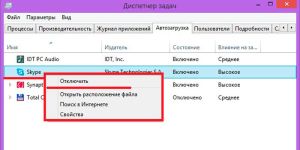
Варто відзначити, що ви в будь-який момент зможете відкрити ту чи іншу програму. Також необхідно пам'ятати, що, якщо у вас одночасно відкрито безліч програм, то довга перезавантаження Windows 8 вам забезпечена, так як системі потрібен час, щоб завершити всі процеси.
Крім усього іншого, чим більше вибрали програму на комп'ютері і відкрито в ОС, тим сильніше засмічується системний реєстр. Справа в тому, що реєстр - це база даних, яка реєструє будь-які дії. Звичайно, вся інформація зберігається в тимчасових файлах, і більшість даних видаляється при перезавантаженні. Але щоб це все очистити і переписати журнал подій, потрібен час. Як виконати чистку реєстру можете прочитати тут .
І чим більше інформації Windows буде записувати, тим більше даних потрібно буде видалити перед завершенням роботи. Це ж, у свою чергу, уповільнює перезавантаження і відключення комп'ютера.
Автозапуск програм Windows 8: Відео
повільний вінчестер
На швидкість завантаження операційної системи досить сильно впливає вінчестер. Справа в тому, що вся інформація, яка необхідна для запуску Windows і супутніх служб, зберігається саме на ньому.
Прискорити запуск ОС можна, помінявши жорсткий диск на твердотільний аналог, який відрізняється набагато більш високою швидкістю зчитування та запису даних.
Також існують звичайні HDD вінчестери, які розкручуються до 7200 оборотів. Вони також будуть працювати швидше і істотно скоротять час запуску Windows 8.
Якщо мова йде про ноутбук, то прискорити завантаження «вісімки» можна шляхом включення функції швидкого старту. Для цього в панелі управління в пошуковому рядку напишіть «Електроживлення». Відкрийте даний сервіс. Далі перейдіть в розділ «Дії кнопок харчування». Тепер натисніть на рядок «Зміна параметрів, які зараз недоступні». В цьому ж меню нижче є розділ «Параметри завершення роботи», в якому потрібно поставити галочку навпроти рядка «Включити швидкий запуск».
Чому комп'ютер з «вісімкою» самостійно вимикається
Комп'ютер з Windows 8 сам вимикається тільки з кількох причин:
- Перегрів процесора, відеокарти або чіпсета.
- На комп'ютер проник вірус.
- Апаратний збій.
Як правило, апаратні помилки закінчуються синім екраном (так званий екран смерті). Якщо ж ваш ПК просто відключається, то це може бути тільки в результаті перегріву або атаки вірусу. Для пошуку і видалення вірусу вам буде потрібно антивірус, який просканує систему. Щоб діагностувати перегрів системи, вам буде потрібно спеціальна програма, яка відображає температуру ЦП та відеокарти. Наприклад, ви можете використовувати додаток Aida64.
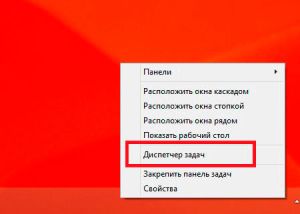

Перегріватися ПК може ще і в результаті скупчення пилу в радіаторі. Рекомендується прочищати систему охолодження не рідше, ніж один раз на рік.
Також, якщо мова йде про стаціонарному комп'ютері, то мимовільне відключення ПК може відбуватися через недостатню потужність блоку живлення. В такому випадку комп'ютер буде відключатися тільки при сильних навантаженнях, наприклад, в іграх.
Постійно перезавантажується Windows 8: Відео
Схожі статті
Поділіться матеріалом в соц мережах:
Отже, що ж робити, якщо довго вантажиться Windows 8?